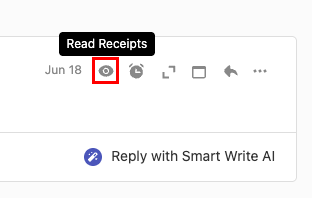E-posta İzleme'yi açma veya kapatma
E-postanız alıcı tarafından açıldığında gerçek zamanlı bir bildirim (okundu bilgisi olarak da bilinir) almak için E-posta İzleme özelliğini etkinleştirin veya devre dışı bırakın. Varsayılan olarak, E-posta İzleme gönderdiğiniz tüm e-postalar için etkinleştirilir.
Gönderilen tüm e-postalar için mi yoksa tek bir e-posta için E-posta İzleme'yi mi açmak istediğinize bağlı olarak bir sekme seçin.
Gönderdiğiniz tüm e-postalar için E-posta İzleme'yi açın veya kapatın.
- Web postaya giriş yapın. Professional Email powered by Titan adresinizi ve şifrenizi kullanın (GoDaddy kullanıcı adınız ve şifreniz burada çalışmaz).
- Sağ üst köşede şunu seçin:
 Ayarlar ve ardından Tercihler .
Ayarlar ve ardından Tercihler . - En solda, İzleme öğesini seçin.
- E-posta İzleme altında, Tüm e-postalar için izlemeyi varsayılan olarak aç seçeneğinin yanındaki onay kutusunu seçin veya temizleyin.
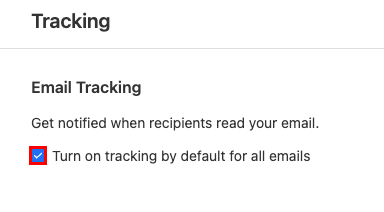
Gönderilen tüm e-postalarınız için E-posta İzleme bildirimlerini görmek için gelen kutunuzda sağ üst köşede seçeneğini belirleyin.![]() Makbuzları okuyun .
Makbuzları okuyun .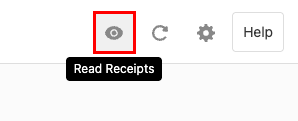
Belirli bir e-posta için E-posta İzleme'yi açın veya kapatın.
- Web postaya giriş yapın. Professional Email powered by Titan adresinizi ve şifrenizi kullanın (GoDaddy kullanıcı adınız ve şifreniz burada çalışmaz).
- Sol üst köşede Yeni e-posta seçeneğini belirleyin.
- Konu satırının altında Parça öğesini bulun. Varsayılan olarak, Track seçili olacak ve E-posta İzleme etkinleştirilecektir. Devre dışı bırakmak için İzle öğesini seçin.
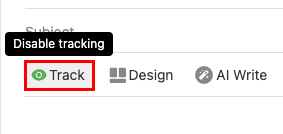
Belirli bir e-postanın okunup okunmadığını görmek için mesajın sağ üst köşesindeki öğesini seçin.![]() Faturaları Okuyun .
Faturaları Okuyun .